Kuinka avata juuripääte Linux Mintissa
Erilaisia hallinnollisia tehtäviä varten sinun on avattava pääpääte Linux Mintissa. Sitä voidaan käyttää muuttamaan yleisiä käyttöjärjestelmän asetuksia, muokkaamaan määritystiedostoja, asentamaan tai poistamaan sovelluksia konsolista tai muuttamaan tiedostojen käyttöoikeuksia. Tänään nähdään, miten se voidaan tehdä.
Joissakin Linux-distroissa on oma käynnistysohjelma juuripäätteen avaamiseksi. Linux Mint ei toimita erityistä kantorakettia. Mutta sitä ei itse asiassa vaadita. Voit muuttaa minkä tahansa avatun terminaalin juuripäätteen ilmentymäksi yhdellä komennolla. Tässä on miten.
Vastaanottaja avaa pääpääte Linux Mintissa, tee seuraava.
- Avaa päätesovellus.

- Kirjoita seuraava komento:
sudo su
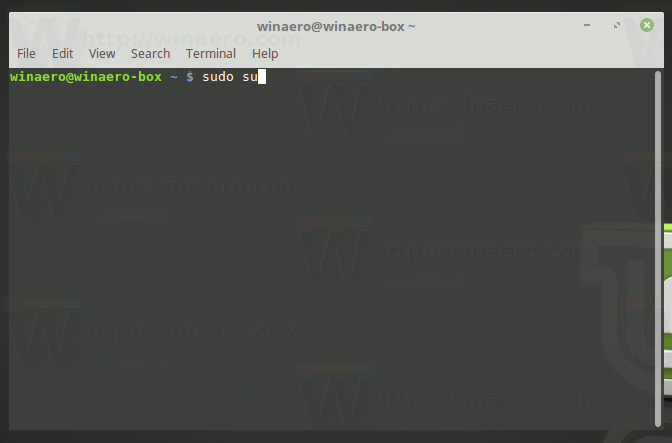
- Anna salasanasi pyydettäessä.
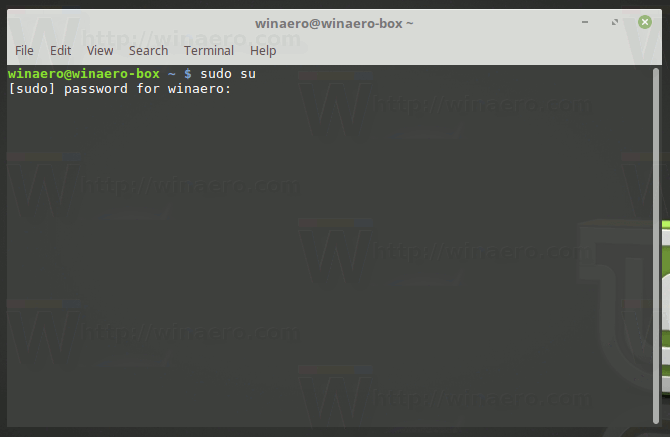
- Tästä lähtien nykyinen esiintymä on juuripääte.
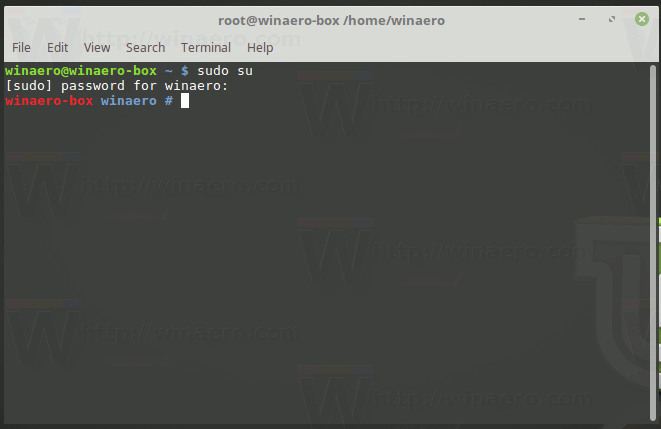
On olemassa vaihtoehtoinen tapa avata juuripääte. Linux Mint sisältää graafisen "sudo"-komennon gksudo. Se sisältyy kaikkiin käyttöjärjestelmän versioihin. Vastaanottaja avaa pääpääte gksudolla, tee seuraava.
- Lehdistö Alt + F2. Tämä avaa erityisen valintaikkunan, johon voit kirjoittaa suoritettavan komennon.
- Kirjoita Cinnamonin tekstiruutuun seuraava komento:
gksudo gnome-pääte
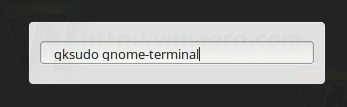 Kirjoita Mateen komento
Kirjoita Mateen komentogksudo mate-pääte
 Kirjoita komento XFCE4:ssä
Kirjoita komento XFCE4:ssägksudo xfce4-pääte
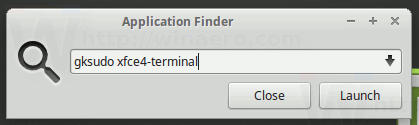
Lopuksi, jos käytät Linux Mint KDE -versiota, kirjoita:gksudo konsole

- Anna salasanasi pyydettäessä.

Tämä avaa pääpäätteen työpöytäympäristössäsi Linux Mintissa.

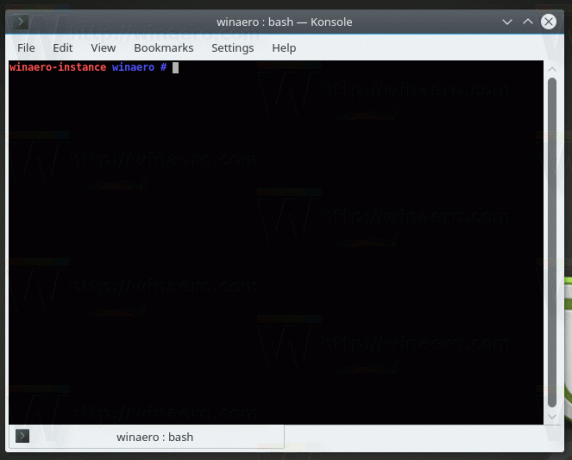
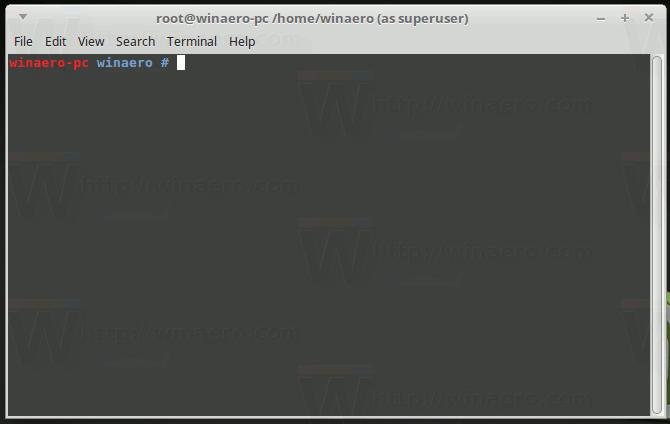
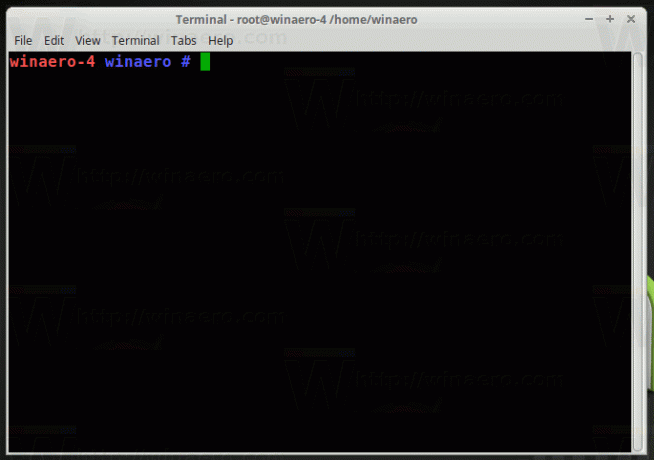
Olet valmis.

